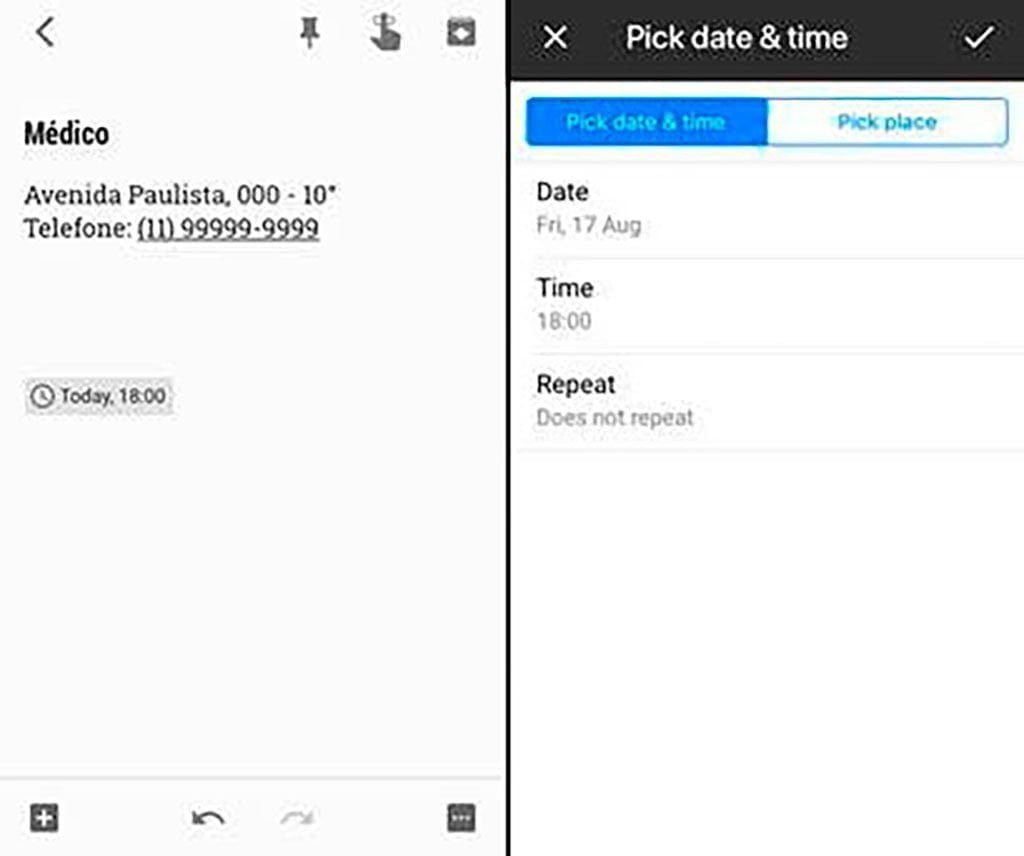O Google Keep é uma ferramenta desenvolvida para facilitar a organização de tarefas diárias. O aplicativo permite a criação de notas, listas e lembretes. A plataforma pode ser utilizada tanto no celular quanto na versão web. Além disso, o Keep oferece integração com outros serviços do Google, como Agenda, Docs e Chrome.
A possibilidade de sincronização entre os produtos permite maior produtividade no dia a dia. Com isso, o usuário pode acessar suas informações de qualquer dispositivo conectado à conta Google. A seguir, veja como integrar o Google Keep com outras ferramentas.
1. Google Keep e Google Agenda
A integração entre Google Keep e Google Agenda permite a adição de lembretes diretamente na agenda. O processo pode ser feito no aplicativo ou na versão web.
Para ativar essa funcionalidade, o usuário deve selecionar uma nota dentro do Google Keep e clicar no ícone no canto superior direito da tela. Em seguida, uma janela é exibida com opções para definir o lembrete. Após a configuração, o lembrete aparece automaticamente no Google Agenda e também pode ser visualizado em notificações no Google Chrome e no dispositivo móvel.
A nota registrada no Keep também fica acessível pelo Google Agenda. Ao clicar na notificação do lembrete ou diretamente na Agenda, o usuário é redirecionado para o Keep, onde pode visualizar as informações completas.
2. Google Keep e Google Docs
A interação entre o Google Keep e o Google Docs permite a inclusão de anotações diretamente em documentos. O recurso está disponível na versão web e pode ser utilizado de duas formas.
Para utilizar o Google Keep dentro do Docs, o usuário deve acessar um documento, clicar em “Ferramentas” na barra superior e selecionar “Bloco de Notas do Keep”. Uma barra lateral será exibida com todas as anotações registradas. O usuário pode então clicar e arrastar a nota para dentro do documento.
Outra opção é copiar uma nota diretamente do Keep para um documento. Para isso, basta selecionar a anotação desejada, clicar no ícone no canto superior direito e selecionar “Copiar para o Google Doc”. O conteúdo é transferido automaticamente para um novo documento.
O Google Keep também permite criar notas enquanto um documento do Google Docs está aberto. Quando a anotação é salva, um link é gerado e vinculado ao documento original. Esse recurso facilita o acesso às informações ao longo do processo de edição.
3. Google Keep e Google Chrome
O Google Keep também oferece integração com o Google Chrome por meio de uma extensão. Esse recurso permite salvar informações diretamente do navegador.
Para utilizar a extensão, o usuário deve instalá-la na Chrome Web Store. Após a instalação, é possível criar notas clicando no ícone do Keep na barra de ferramentas do navegador.
Quando uma nota é salva por meio da extensão, o link da página é registrado automaticamente. Dessa forma, sempre que precisar acessar novamente o site salvo, basta clicar na nota e o usuário será redirecionado para a URL original.
A extensão do Google Keep também possibilita organizar notas por categorias e adicionar etiquetas. Assim, os usuários podem separar suas anotações por temas específicos, facilitando a localização das informações quando necessário.
Benefícios da integração
A possibilidade de conectar o Google Keep com outras ferramentas do Google amplia a usabilidade da plataforma. O recurso permite que as notas criadas no Keep estejam sempre acessíveis e organizadas de acordo com as necessidades do usuário.
A sincronização entre os serviços também contribui para aumentar a produtividade, já que os lembretes podem ser visualizados na agenda, os documentos podem ser elaborados a partir de anotações e as informações coletadas no Chrome ficam armazenadas para consulta posterior.
A integração do Google Keep com outras ferramentas do Google permite uma experiência mais eficiente e conectada. O recurso oferece mais praticidade na organização de tarefas, facilitando o gerenciamento de informações e otimizando o fluxo de trabalho dos usuários.